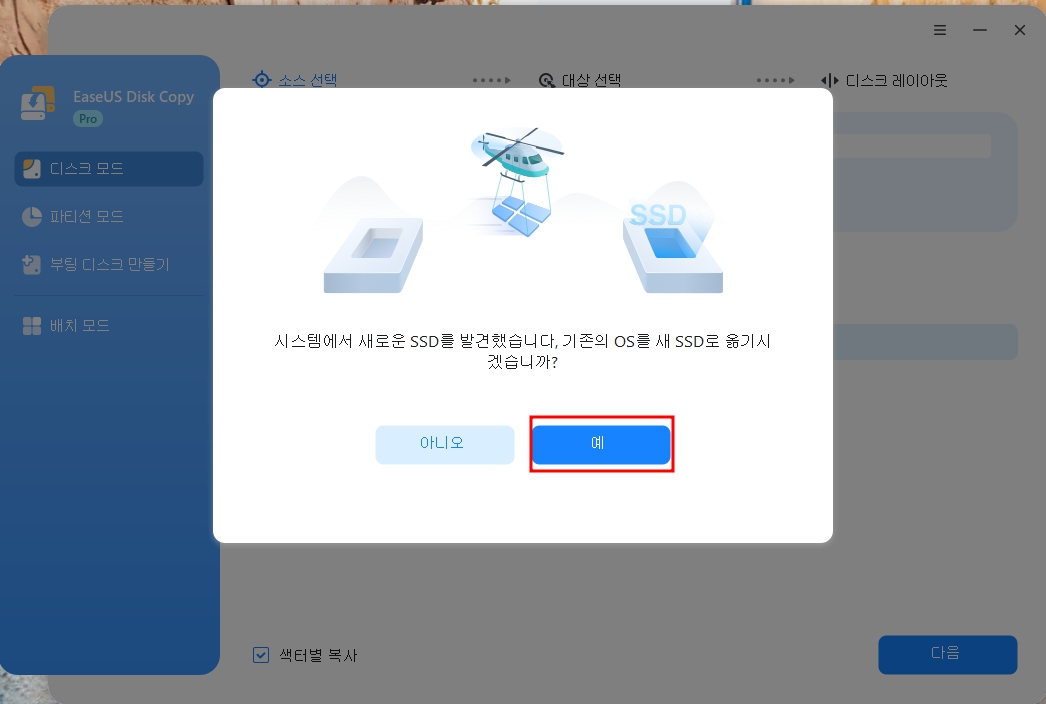페이지 목록:
데스크톱 컴퓨터나 노트북에 Windows를 설치하고 데이터를 저장하기 위해 소용량 SSD가 기본으로 장착되어 있는 경우, 사용 시간이 지남에 따라 SSD 공간이 부족해지고 컴퓨터 속도가 느려질 수 있습니다. 이러한 상황에서는 현재 사용 중인 SSD를 더 큰 용량의 SSD로 마이그레이션하는 것이 좋은 방법입니다.
EaseUS의 뛰어난 SSD 마이그레이션 프로그램인 EaseUS Disk Copy를 활용하여 Windows 11에서 SSD를 더 큰 용량으로 마이그레이션하는 방법과, 복제된 SSD에서 Windows 11이 정상적으로 부팅되는 방법을 안내해 드리겠습니다. 지금 바로 확인해 보세요!
| 주요 내용: Windows를 포함하여 SSD를 더 큰 SSD로 마이그레이션하는 방법 | |
|
1️⃣ 1단계. EaseUS Disk Copy를 다운로드하고 설치하세요. 2️⃣ 2단계. SSD를 PC에 연결합니다. 3️⃣ 3단계. EaseUS SSD 마이그레이션 프로그램을 실행하고 디스크 모드를 선택합니다. 4️⃣ 4단계. 기존 SSD를 소스 디스크로 선택하고 다음을 클릭합니다. 5️⃣ 5단계. 대상 디스크로 새 SSD를 선택하고 다음을 클릭합니다. 6️⃣ 6단계. 새 SSD의 디스크 레이아웃을 조정하고 진행을 클릭하여 SSD를 SSD로 복제합니다. |
SSD를 다른 SSD로 복제(마이그레이션)를 위한 준비 사항
윈도우를 새로 설치하는 것과 비교할 때, 복제는 한 SSD에서 다른 SSD로 데이터를 전송함으로써 Windows와 프로그램을 다시 설치하는 데 소요되는 시간과 노력을 절약할 수 있습니다. Windows 11을 더 큰 SSD로 마이그레이션하기 위한 준비는 원활한 진행을 위해 매우 중요합니다.
➡️충분한 용량의 SSD
PCIe M.2 NVMe 또는 SATA와 같은 적합한 SSD 인터페이스를 선택해야 합니다. 삼성, 인텔, WD, 킹스톤과 같은 신뢰할 수 있는 하드 드라이브 제조업체의 SSD를 구입하는 것이 좋습니다. 일반적으로 500GB 이상의 용량을 가진 SSD를 사용하는 것이 좋습니다.
➡️데이터 백업
복제 과정은 안전하지만 데이터 보안을 위해 무료 백업 소프트웨어인 EaseUS Todo Backup을 사용하여 오래된 SSD의 데이터를 백업하는 것이 좋습니다.
➡️SSD 초기화(선택 사항)
EaseUS SSD 마이그레이션 프로그램을 활용하면 초기화 없이도 새 SSD를 인식할 수 있어, 이 과정을 생략할 수 있습니다.
➡️USB-SATA 어댑터
PC에 슬롯이 2개 있는 경우, 기존 SSD를 활용하여 더 큰 새 SSD를 설치할 수 있습니다. 만약 슬롯이 2개가 아니라면, USB-SATA 케이블을 이용해 새 SSD를 PC에 연결하셔야 합니다.
➡️ 드라이버
복제 후 컴퓨터 케이스를 열고 작은 SSD를 더 큰 SSD로 교체하려면 드라이버가 필요합니다.
➡️ Windows용 SSD 마이그레이션 프로그램
Windows에는 기본적으로 복제 기능이 포함되어 있지 않기 때문에, 타사 디스크 복제 소프트웨어를 사용해야 합니다. Clonezilla는 무료로 제공되는 디스크 복제 소프트웨어이며, 삼성이나 인텔과 같은 많은 SSD 드라이브에는 자체 복제 도구가 포함되어 있습니다. 그러나 이러한 도구를 사용할 때 여러 가지 문제가 발생할 수 있습니다. 따라서, SSD 브랜드와 종류에 구애 받지 않고 HDD/SSD를 마이그레이션하는 데 사용할 수 있는 효율적이고 안정적인 디스크 복제 소프트웨어인 EaseUS Disk Copy를 추천드립니다.
Windows 11을 포함한 SSD를 더 큰 SSD로 마이그레이션하는 방법
위에서 언급했듯이 EaseUS Disk Copy는 하드 드라이브를 복제하는 데 도움이 되는 최고의 복제 소프트웨어입니다. 다양한 Windows 운영 체제에서 상상 이상의 작업을 수행할 수 있습니다. 이 디스크 복제 소프트웨어는 다양한 하드 드라이브(HDD)와 솔리드 스테이트 드라이브(SSD) 간의 호환성을 제공하며, HDD와 SSD, 서로 다른 크기의 SSD 간의 복제도 지원합니다.
또한, EaseUS SSD 마이그레이션 프로그램을 사용하면 데이터 손실 없이 Windows 11을 다른 드라이브로 쉽고 빠르게 옮길 수 있습니다.
대상 디스크가 새 제품인 경우, 수동 포맷할 작업 없이 Windows OS를 바로 마이그레이션할 수 있습니다. 이제 다운로드하여 SSD를 새 SSD로 마이그레이션하세요. 방법은 다음과 같습니다.
📖마이그레이션을 위한 필수 조건:
- 스크류 드라이버, 파워 스플리터 어댑터 케이블, SATA 케이블 또는 USB-SATA 어댑터.
- 구성 데이터를 내보내는 필요한 디스크 공간 및 대상 HDD/SSD의 최소 메모리 및 디스크 공간 요구 확인.
- 새 디스크의 파일 시스템 형식이 기존 디스크의 것과 동일한지 확인하세요. 그렇지 않은 경우 새 HDD/SSD를 MBR 또는 GPT로 변환하야 합니다.
- 디스크 복제 도구 다운로드 – EaseUS Disk Copy
1단계. EaseUS Disk Copy를 실행하고 새로운 두 번째 HDD/SSD를 PC에 연결합니다.
- 새 창이 "시스템에서 새로운 SSD를 발견했습니다. 기준 OS를 새 SSD로 옮기시겠습니까?"란 팝업창이 뜹니다.
- 예 버튼을 클릭하면 모든 시스템 관련 파티션과 파일이 자동으로 선택됩니다.
2단계. 새 디스크에 맞게 대상 디스크 레이아웃을 조정합니다. SSD를 최상의 성능으로 유지하려면 "대상이 SSD인 경우 옵션 확인" 옵션을 선택하십시오.
- 디스크 자동 맞춤: 기본적으로 대상 디스크 레이아웃을 일부 변경하여 최상의 상태로 작동합니다.
- 원본으로 복사: 대상 디스크에서 아무것도 변경하지 않으며 레이아웃은 소스 디스크와 동일합니다.
- 디스크 레이아웃 편집: 이 대상 디스크의 파티션 레이아웃 크기를 수동으로 조정/이동할 수 있습니다.
3단계. 진행 버튼을 클릭하면 데이터가 손실된다는 경고 메시지가 나타납니다. 계속 을 클릭하여 이 메시지를 확인하세요.
4단계. 프로세스가 완료될 때까지 기다리면 복제된 하드 드라이브의 무결성을 확인하고 OS가 마이그레이션되었는지 확인할 수 있습니다.
복제 후 기존 SSD를 새 SSD로 교체하고 복제된 SSD에서 부팅하는 방법
EaseUS Disk Copy를 사용하여 SSD를 더 큰 용량의 SSD로 복제한 후, PC에서 기존 SSD를 새 SSD로 교체하고 복제된 SSD에서 부팅하는 과정이 필요합니다. 노트북을 사용하시는 경우, 일반적으로 하드 드라이브 트레이가 하나만 있기 때문에 복제된 SSD에서 바로 부팅이 가능합니다. 그러나 데스크톱 컴퓨터를 사용하시는 경우에는 상황이 조금 다를 수 있습니다.
복제된 SSD를 첫 번째 부팅 장치로 설정하기 위해서는 BIOS 설정에 접근해야 합니다. 이후에는 컴퓨터를 평소처럼 사용하실 수 있습니다. BIOS에서 SSD를 부팅 드라이브로 설정하는 방법은 다음과 같습니다.
1단계. 데스크톱 PC를 다시 시작하고 특정 키(일반적으로 PC 제조업체에 따라 F12, F2, Delete 또는 Esc) 하나를 눌러 BIOS 화면으로 들어갑니다.
2단계. 키보드의 화살표 키를 사용하여 부팅 섹션으로 이동합니다. 부팅 우선 순위 또는 부팅 순서를 찾아 선택합니다.
3단계. 화살표 키를 사용하여 복제된 SSD를 위로 올립니다.

4단계. BIOS 창을 종료하기 전에 변경 사항을 저장하세요. 그런 다음 데스크톱 PC를 재부팅하면 새로 복제된 SSD 드라이브에서 부팅됩니다.
기존 SSD 드라이브는 포맷하여 저장장치로 사용할 수 있습니다.
EaseUS 공식 Youtube 동영상 튜토리얼-SSD 마이그레이션 방법
사용 중인 윈도우 11/10을 SSD로 그대로 안전하고 간편하게 마이그레이션하는 방법
이 기사를 소셜 미디어에서 공유하여 다른 사람들이 Windows 11 SSD를 다른 SSD로 마이그레이션하는 안정적인 방법을 찾을 수 있도록 도와주세요!
마무리
이 글에서는 Windows 11을 포함한 SSD를 더 큰 SSD로 마이그레이션하는 방법과, 복제 후 기존 SSD를 새 SSD로 교체하고 복제된 SSD에서 부팅하는 방법에 대해 안내해 드렸습니다. Windows 11에는 기본적으로 복제 소프트웨어가 포함되어 있지 않기 때문에, 전문적인 디스크 복제 소프트웨어를 사용하는 것이 필요합니다.
EaseUS Disk Copy는 이와 같은 작업에 가장 적합한 선택입니다. 이 소프트웨어를 통해 데이터 손실이나 Windows 재설치 없이 Windows 11을 다른 SSD로 안전하게 복제할 수 있습니다. 지금 EaseUS SSD 마이그레이션를 사용해 보세요!
Windows 11 SSD 마이그레이션과 관련 자주 묻는 질문
1. Windows 11을 다른 SSD로 어떻게 옮길 수 있나요?
클린 설치보다 Windows 11을 다른 SSD로 옮기는 가장 좋은 방법은 복제입니다. Windows 11을 클린 설치하려면 Windows 11 부팅 USB를 만들어 설치해야 하는데, 이는 시간이 많이 걸립니다. 하지만 복제를 사용하면 Windows를 재설치하거나 데이터를 잃지 않고 새 PC나 다른 SSD에 Windows 11을 설치할 수 있습니다.
2. 대용량 SSD에 Windows 11 복제본을 만드는 방법은 무엇입니까?
Windows 11을 새 SSD나 더 큰 SSD에 복제 하려면 EaseUS Disk Copy 또는 Clonezilla와 같은 전문 디스크 복제 소프트웨어를 사용하세요. 삼성이나 인텔 등 일부 SSD 브랜드도 하드 드라이브를 복제할 수 있는 복제 도구를 제공합니다.
3. Windows 11을 다시 설치하지 않고 m.2 SSD를 업그레이드하는 방법은 무엇입니까?
Windows를 재설치하지 않고 M.2 SSD를 업그레이드하는 유일한 방법은 복제입니다. 복제를 통해 Windows OS를 재설치하거나 데이터를 잃지 않고도 한 하드 드라이브에서 다른 하드 드라이브로 모든 것을 전송할 수 있습니다. 기존 SSD를 새 SSD로 복제하는 데 도움이 되는 신뢰할 수 있는 디스크 복제 도구를 찾으면 됩니다.
이 페이지가 도움이 되었나요?

EaseUS Disk Copy
EaseUS Disk Copy는 사용하기 매우 쉽고 잘 설계된 HDD/SSD 복제 및 마이그레이션 도구입니다. 또는, 기존 시스템 디스크를 새로운 디스크(또는 새로 설치된 SSD 드라이브)로 빠르고 쉽게 마이그레이션해주는 효율적인 도구입니다.
-
EaseUS Data Recovery Wizard는 강력한 시스템 복구 소프트웨어로, 실수로 삭제한 파일, 악성 소프트웨어로 인해 잃어버린 파일 또는 전체 하드 드라이브 파티션을 복구할 수 있도록 설계되었습니다.
더 보기 -
이전보다 데이터 복구가 어려워진 현재의 고급 디스크 기술 때문에 완벽하지는 않지만, 우리가 본 것 중에서 EaseUS Data Recovery Wizard는 최고입니다.
더 보기 -
EaseUS Data Recovery Wizard Pro는 시장에서 최고로 평가되는 데이터 복구 소프트웨어 프로그램 중 하나로 알려져 있습니다. 파티션 복구, 포맷된 드라이브 복원, 손상된 파일 수리 등과 같은 고급 기능을 제공하고 있습니다.
더 보기
관련 인기글
-
SD 카드를 비트 단위로 복제하는 방법 (숨겨진 파일과 시스템 파일을 포함한 모든 데이터 복사)
![author icon]() Sue/Sep 03, 2025
Sue/Sep 03, 2025 -
![author icon]() Yvette/Sep 03, 2025
Yvette/Sep 03, 2025 -
데이터 손실 없이 BMW 차량 하드 드라이브를 교체하는 방법
![author icon]() Sue/Sep 15, 2025
Sue/Sep 15, 2025 -
하드 드라이브/SSD 복제 문제를 해결하는 방법(6가지)
![author icon]() Lily/Sep 03, 2025
Lily/Sep 03, 2025